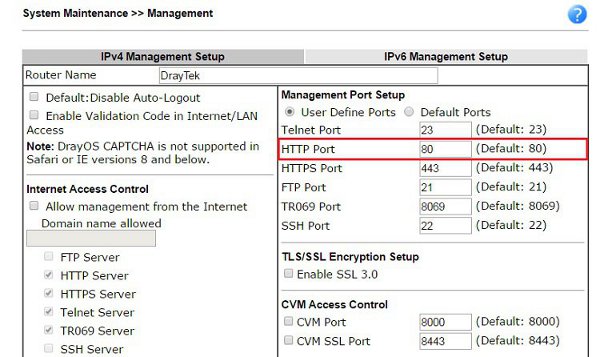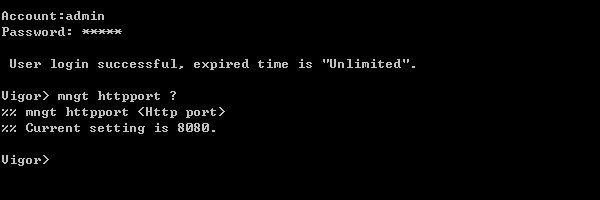Warum kann ich nicht auf meinen DrayTek-Router zugreifen?
Die Vigor-Router verwenden eine web-basierte Benutzeroberfläche.
Um darauf zugreifen zu können verbinden Sie Ihren PC mit einem LAN-Port
und tragen in der Adresszeile Ihres Browsers
http://192.168.1.1
ein.
Hier einige Tipps zur Fehlerbehebung falls es mit einem Zugriff nicht klappen sollte.
Überprüfen Sie die physikalische Verbindung
Kontrollieren Sie als erstes die LAN-Port LED. Sollte diese nicht blinken, so kann es
sein, dass Ihr PC nicht erkannt wird.Überprüfen Sie die Kabelverbindung und probieren
Sie es nochmal.
Überprüfen Sie die Router IP-Adresse
Die Standard-IP für die Benutzeroberfläche ist:
192.168.1.1
Sollte diese jedoch geändert worden sein, so muss die angepasste IP benutzt werden.
Um die Router-IP herauszubekommen, gehen Sie unter Windows wie folgt vor:
1. Öffnen Sie die Eingabeaufforderung.
![]()
2. Tippen Sie den Befehl „ipconfig“ ein.
3. Bei der IP hinter dem Eintrag „Standardgateway“ sollte es sich um Ihren Router handeln (sofern dieser Ihr einziger Router in Ihrem Netzwerk ist). Versuchen Sie den Zugriff nun damit.
Leeren Sie den ARP Cache auf Ihrem Computer.
Wenn es in Ihrem Netzwerk ein oder mehrere Geräte mit der selben IP-Adresse wie
die Ihres Routers gab, so könnte es aufgrund des ARP Caches dazu kommen, dass
Ihr PC die IP falsch auflöst. Um den ARP Cache zu leeren und die ARP Tabelle zu aktualisieren, öffnen Sie die Eingabeaufforderung (als Administrator) und tippen den
Befehl „arp -d“ ein.
Versuchen Sie einen anderen HTTP-Port
In Werkseinstellung verwendet der Router den HTTP-Port 80. Dieser kann jedoch jederzeit unter System Maintenance >> Management geändert werden.
Sollte der HTTP-Port geändert worden sein, so denken Sie daran, beim Aufruf
der Weboberfläche den veränderten Port an die IP-Adresse zu hängen.
Beispiel: http://192.168.1.254:8000
Fällt Ihnen der geänderte Port nicht mehr ein, so besteht über telnet die Möglichkeit den HTTP-Port einzusehen.
Gehen Sie dabei wie folgt vor:
1. In der Eingabeaufforderung tippen Sie den Befehl "telnet 192.168.1.1" ein.
2. Geben Sie den Benutzernamen und das Passwort Ihres Routers ein.
3. Nach der Anmeldung tippen Sie den „Befehl "mngt httpport ?" ein.
Weitere Einstellungen die den Zugriff auf den Router blocken könnten
- DHCP-Server ist deaktiviert
- Bind-IP-to-MAC steht auf „Strict“
- Das LAN-Interface ist deaktiviert (Vigor2960/Vigor3900)
- LAN Access-Control ist aktiviert
- Der LAN-Port benötigt einen VLAN-Tag
- Ein WAN-Port ist über Multi-PVC/VLAN an einen LAN-Port (per Bridge) gebunden
Wenn Sie sich sicher sind, dass Sie keine dieser Einstellungen vorgenommen haben,
dann hilft in der Regel nur ein Werks-Reset.
Wenn Sie nach einem Reset immer noch keinen Zugriff auf Ihren Router haben, dann kontrollieren
Sie die LED´s, insbesondere die ACT-LED. Im normalen Betrieb sollte diese einmal in der Sekunde blinken. Ist dies nicht der Fall, dann kann es sein, dass Ihr Router möglicherweise einen Firmwareschaden hat.
Wie Sie diesen versuchen können zu beheben lesen Sie hier
(Mein Router ist nicht mehr ansprechbar. Was kann ich tun?)
Kontaktieren Sie unseren Support
Sollte keiner der oben angegebenen Schritte zu einem Zugriff auf Ihren Router führen,
dann zögern Sie nicht und wenden Sie sich an unseren Support unter support@draytek.de.